 2022-09-17 16:21:34
2022-09-17 16:21:34

在日常的办公中,经常需要从网络上下载一些文章,这些文章里总有很多有用的内容,但是又不能整篇文章原封不动的引用,那怎么才能更好的使用这些从网络上下载的文章呢,最好的办法就是把文章稍作修改后再使用,现在就给朋友们介绍一款可以免费修改文本的软件,那就是福昕pdf阅读器,下面就来给朋友们具体的讲一讲pdf福昕阅读器修改文本需要哪些步骤。

pdf福昕阅读器修改文本需要哪些步骤
1.登陆福昕官网或者直接在浏览器中搜索福昕pdf阅读器,然后把福昕pdf阅读器下载到电脑中,根据软件中的安装向导逐步完成安装,安装完成后,打开福昕pdf阅读器,进入软件主页面,然后点击工具栏中的【编辑】功能。
2.进入【编辑】的设置页面后,点击【添加文件】,选择合适的添加方式后,把需要文字修改的PDF文档添加到福昕阅读器中。
3.需要文字修改的PDF文档上传完成后,在工具中选择内容编辑,在内容编辑工具中有全部内容,仅文本,仅图像以及仅形状。
4.点击仅文本后,然后返回到PDF文件,用鼠标双击选中需要修改文字,点击鼠标右键就可以根据需要进行修改了。
5.文字修改完成后,一定要记得保存好文件,点击菜单栏中的文件,选择保存或者另存为都可以。
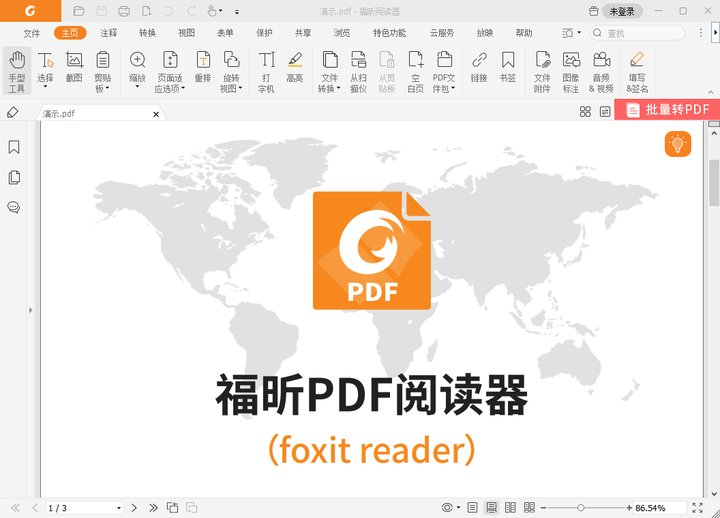
PDF文件如何插入扫描文件
1.登陆福昕官网把福昕pdf阅读器下载到电脑中,根据软件中的安装向导逐步完成安装,安装完成后,双击软件打开福昕pdf阅读器,进入福昕pdf阅读器的主页面后,点击主页面上的【文件】,然后选择【打开】选项,把需要插入扫描文件的PDF文档在福昕阅读器中打开。
2.需要插入扫描文件的PDF文档全部上传完成后,在主页面上点击【文件附件】或【图像标注】按钮,根据提示找到需要添加的扫描文件后,返回文档,用鼠标点击需要添加扫描文件的位置就可以完成添加的过程,用户还可以根据实际需求调整扫描文件的位置和大小。
3.全部添加完成后,可以点击【浏览】,添加效果满意后,确定后就表明添加成功。
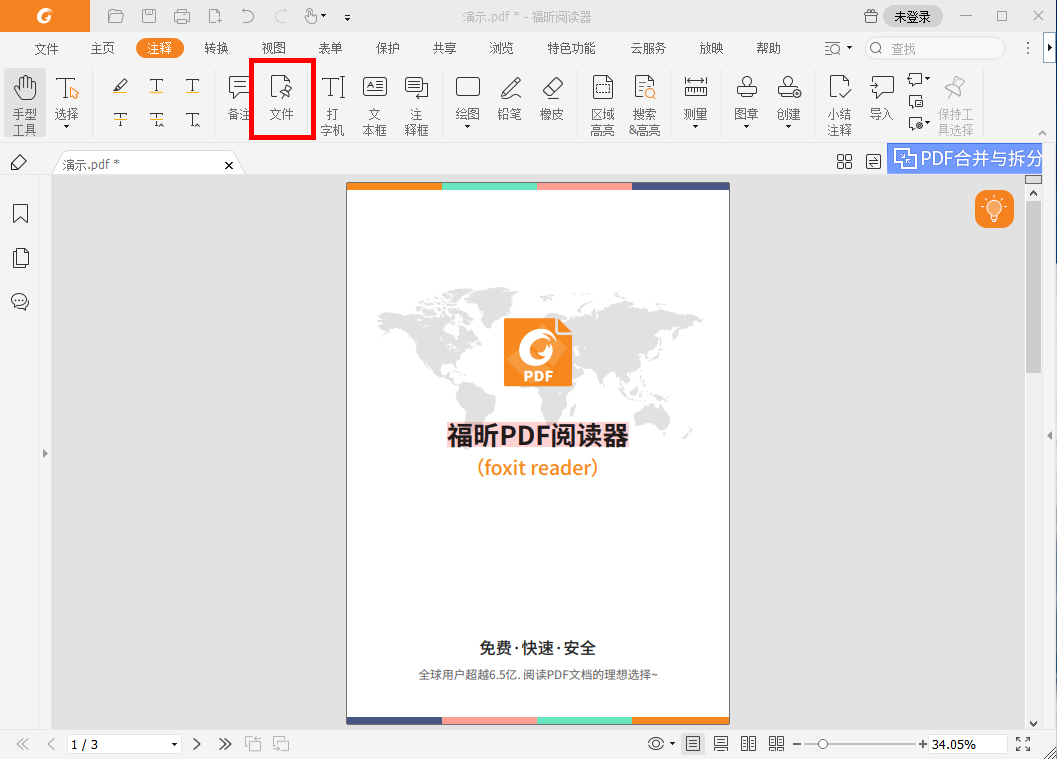
以上就是朋友们一直比较关注的pdf福昕阅读器修改文本需要哪些步骤和PDF文件如何插入扫描文件的图文教程,这两个操作技术的具体步骤都比较简单,但是仅仅想通过阅读几篇操作技巧的文章就能够掌握,那也是不可能的,所以,还是建议朋友们最好先把福昕pdf阅读器下载安装到电脑上,一边阅读一遍练习。

 免费下载
免费下载

